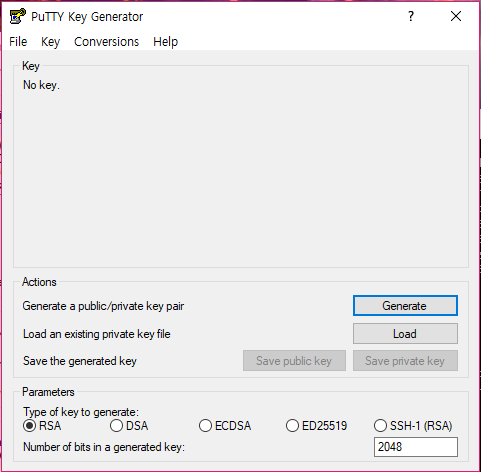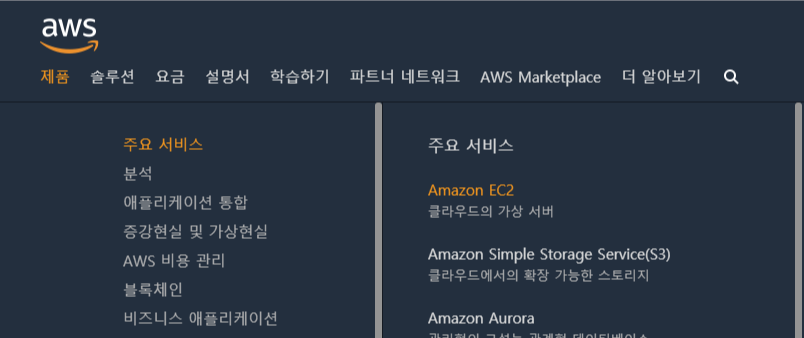1. 우선 Node.js를 설치한다 2. 프로젝트를 시작하려는 디렉토리로 이동해 다음 명령어를 입력해 프로젝트 초기설정을 해준다 npm init 3. npm을 이용해 express를 설치한다 $ npm install express --save 여기에서 --save는 글로벌하게 설치한다는 의미 4. 그리고 웹에 관련된 패키지들도 설치해준다 $ npm install body-parser --save $ npm install cookie-parser --save $ npm install multer --save 5. 서버 시작 명령어 $ node [js 파일 이름]